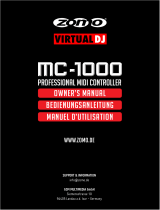Seite wird geladen ...

INSTRUCTION MANUAL
CAUTION!
For your own safety, please read this operation manual carefully
before initial operation! All persons involved in the installation, set-
ting-up, operation, maintenance and service of this device must be
appropriately qualied and observe this operation manual in de-
tail. This product complies with the requirements of the applicable
European and national regulations. Conformity has been proven.
The respective statements and documents are deposited at the
manufacturer.
BEDIENUNGSANLEITUNG
ACHTUNG!
Lesen Sie sich vor der ersten Inbetriebnahme zur eigenen Sicher-
heit diese Bedienungsanleitung sorgfältig durch! Alle Personen,
die mit der Aufstellung, Inbetriebnahme, Bedienung, Wartung und
Instandhaltung dieses Gerätes zu tun haben, müssen entspre-
chend qualiziert sein und diese Betriebsanleitung genau be-
achten. Dieses Produkt erfüllt die Anforderungen der geltenden
europäischen und nationalen Richtlinien, die Konformität wurde
nachgewiesen, die entsprechenden Erklärungen und Unterlagen
sind beim Hersteller hinterlegt.
MODE D‘EMPLOI
ATTENTION!
Pour votre propre sécurité, veuillez lire attentivement ce mode
d‘emploi avant la première utilisation ! Toutes les personnes
chargées de l‘installation, de la mise en service, de l‘utilisation,
de l‘entretien et la maintenance de cet appareil doivent possé-
der les qualications nécessaires et respecter les instructions
de ce mode d‘emploi. Ce produit est conforme aux directives
européennes et nationales, la conformité a été certiée et les
déclarations et documents sont en possession du fabricant.
MANUAL DE INSTRUCCIONES
¡ATENCIÓN!
En aras de su propia seguridad, ¡lea detenidamente este manual
de instrucciones antes de la primera puesta en marcha! Todas
las personas relacionadas con el montaje, la puesta en marcha,
la operación, el mantenimiento y la reparación de este equipo
deben estar correctamente cualicadas y haber leído con aten-
ción este manual de instrucciones. Este producto cumple con los
requisitos de las directivas europeas y nacionales, se ha com-
probado la conformidad y las declaraciones y los documentos
correspondientes están en posesión del fabricante.
English ...............................................................................02 - 09
Deutsch .............................................................................10 - 17
Français .............................................................................18 - 25
Español .............................................................................. 26 - 35
V3

DEUTSCH
10
SICHERHEITSHINWEISE
Achtung! Seien Sie besonders vorsichtig beim Umgang mit der Netzspannung AC 100 - 240 V, 60/50Hz. Bei dieser Spannung können Sie einen lebensgefährlichen elektri-
schen Schlag erhalten! Bei Schäden, die durch Nichtbeachtung dieser Bedienungsanleitung verursacht werden, erlischt jeder Gewährleistungsanspruch. Bei Sach- oder
Personenschäden, die durch unsachgemäße Handhabung oder Nichtbeachtung der Sicherheitshinweise verursacht werden, übernimmt der Hersteller keine Haftung.
• Dieses Gerät hat das Werk in einwandfreiem Zustand verlassen. Um diesen Zustand zu erhalten und einen gefahrlosen Betrieb sicherzustellen, muss der Anwender unbedingt die Sicher-
heitshinweise und die Warnvermerke beachten, die in dieser Gebrauchsanleitung enthalten sind.
• Aus Sicherheits- und Zulassungsgründen (CE) ist das eigenmächtige Umbauen und/oder Verändern des Gerätes nicht gestattet. Beachten Sie bitte, dass Schäden, die durch manuelle
Veränderungen an diesem Gerät verursacht werden, nicht unter den Gewährleistungsanspruch fallen.
• Im Geräteinneren benden sich keine zu wartenden Teile, ausgenommen die von außen austauschbaren Verschleißteile. Die Wartung darf nur von fachkundigem Personal durchgeführt
werden, ansonsten verfällt die Gewährleistung!
• Die Sicherung darf nur gegen Sicherungen des gleichen Typs, der gleichen Auslösecharakteristik und Nennstromstärke ausgetauscht werden.
• Stellen Sie sicher, dass die Stromversorgung erst nach dem Aufbau des Gerätes erfolgt. Den Netzstecker immer als letztes einstecken. Vergewissern Sie sich, dass der Netzschalter auf "OFF"
steht, wenn Sie das Gerät ans Netz anschließen.
• Benutzen Sie nur vorschriftsmäßige Kabel. Achten Sie darauf, dass alle Stecker und Buchsen fest angeschraubt und richtig angeschlossen sind. Bei Fragen wenden Sie sich bitte an Ihren Händler.
• Stellen Sie sicher, dass beim Aufstellen des Produktes das Netzkabel nicht gequetscht oder durch scharfe Kanten beschädigt wird.
• Lassen Sie das Netzkabel nicht mit anderen Kabeln in Kontakt kommen! Seien Sie vorsichtig beim Umgang mit Netzkabeln und -anschlüssen. Fassen Sie diese Teile nie mit nassen Händen an!
• Stecken Sie das Stromkabel nur in geeignete Schukosteckdosen ein. Als Spannungsquelle darf dabei nur eine ordnungsgemäße Netzsteckdose des öffentlichen Versorgungsnetzes ver-
wendet werden.
• Trennen Sie das Gerät bei Nichtbenutzung und vor jeder Reinigung vom Netz! Fassen Sie dazu den Netzstecker an der Griffäche an und ziehen Sie niemals an der Netzleitung!
• Stellen Sie das Gerät auf einer horizontalen und stabilen, schwer entammbaren Unterlage auf.
• Vermeiden Sie Erschütterungen und jegliche Gewaltanwendung bei der Installation oder Inbetriebnahme des Gerätes.
• Achten Sie bei der Wahl des Installationsortes darauf, dass das Gerät nicht zu großer Hitze, Feuchtigkeit und Staub ausgesetzt wird. Vergewissern Sie sich, dass keine Kabel frei herumliegen.
Sie gefährden Ihre und die Sicherheit Dritter!
• Stellen Sie keine Flüssigkeitsbehälter, die leicht umfallen können, auf dem Gerät oder in dessen Nähe ab. Falls doch einmal Flüssigkeit in das Geräteinnere gelangen sollte, sofort den
Netzstecker ziehen. Lassen Sie das Gerät von einem qualizierten Servicetechniker prüfen, bevor es erneut genutzt wird. Beschädigungen, die durch Flüssigkeiten im Gerät hervorgerufen
wurden, sind von der Gewährleistung ausgeschlossen.
• Betreiben Sie das Gerät nicht in extrem heißen (über 35° C) oder extrem kalten (unter 5° C) Umgebungen. Halten Sie das Gerät von direktem Sonnenlicht und von Wärmequellen wie Heiz-
körpern, Öfen, usw. (auch beim Transport in geschlossenen Wagen) fern. Verdecken Sie niemals vorhandene Lüfter oder Lüftungsschlitze. Sorgen Sie immer für eine ausreichende Ventilation.
• Das Gerät darf nicht in Betrieb genommen werden, wenn es von einem kalten Raum in einen warmen Raum gebracht wurde. Das dabei entstehende Kondenswasser kann unter Umständen
Ihr Gerät zerstören. Lassen Sie das Gerät solange abgeschaltet, bis es Zimmertemperatur erreicht hat!
• Regler und Schalter sollten niemals mit Sprühreinigungsmitteln und Schmiermitteln behandelt werden. Dieses Gerät sollte nur mit einem feuchten Tuch gereinigt werden, verwenden Sie
niemals Lösungsmittel oder Waschbenzin zum Reinigen.
• Bei Umzügen sollte das Gerät im ursprünglichen Versandkarton transportiert werden.
• Geräte, die an Netzspannung betrieben werden, gehören nicht in Kinderhände. Lassen Sie deshalb in Anwesenheit von Kindern besondere Vorsicht walten.
• In gewerblichen Einrichtungen sind die Unfallverhütungsvorschriften des Verbandes der gewerblichen Berufsgenossenschaft zu beachten.
• In Schulen, Ausbildungseinrichtungen, Hobby- oder Selbsthilfewerkstätten ist das Betreiben des Gerätes durch geschultes Personal verantwortlich zu überwachen.
• Heben Sie diese Bedienungsanleitung für spätere Fragen und Probleme gut auf.
BESTIMMUNGSGEMÄSSE VERWENDUNG
• Bei diesem Gerät handelt es sich um einen professionellen DJ-MIDI-Controller mit integrierter 4-Kanal Soundkarte, mit dem sich Software steuern lässt. Das Gerät wird dabei mit einem
USB-Kabel am Computer angeschlossen.
• Dieses Produkt ist für den Anschluss an 100 - 240 V, 60/50 Hz Wechselspannung über ein Steckernetzteil zugelassen und wurde ausschließlich zur Verwendung in Innenräumen konzipiert.
• Wird das Gerät anders verwendet als in dieser Bedienungsanleitung beschrieben, kann dies zu Schäden am Produkt führen und der Gewährleistungsanspruch erlischt. Außerdem ist jede
andere Verwendung mit Gefahren wie z.B. Kurzschluss, Brand, elektrischem Schlag, etc. verbunden.
• Die vom Hersteller festgelegte Seriennummer darf niemals entfernt werden, da ansonsten der Gewährleistungsanspruch erlischt.
WARTUNG
• Überprüfen Sie regelmäßig die technische Sicherheit des Gerätes auf Beschädigungen des Netzkabels oder des Gehäuses, sowie auf die Abnutzung von Verschleißteilen wie Dreh- und
Schiebereglern.
• Wenn anzunehmen ist, dass ein gefahrloser Betrieb nicht mehr möglich ist, so ist das Gerät außer Betrieb zu setzen und gegen unbeabsichtigten Betrieb zu sichern. Netzstecker aus der
Steckdose ziehen!
• Es ist anzunehmen, dass ein gefahrloser Betrieb nicht mehr möglich ist, wenn das Gerät sichtbare Beschädigungen aufweist, das Gerät nicht mehr funktioniert, nach längerer Lagerung unter
ungünstigen Verhältnissen oder nach schweren Transportbeanspruchungen.
INDEX
10............... SICHERHEITSHINWEISE
10............... BESTIMMUNGSGEMÄSSE VERWENDUNG
10............... WARTUNG
11............... LIEFERUMFANG
11............... EINRICHTUNG UND ANSCHLUSS
12............... SERATO DJ INSTALLATION FÜR MAC OS X
13............... SERATO DJ INSTALLATION FÜR WINDOWS
13............... DJAY PRO / DJAY2 (IPAD / IPHONE) INSTALLATION
13............... DJAY 2 (ANDROID) INSTALLATION
14............... FUNKTIONSUMFANG
17............... MINIMALE SYSTEMANFORDERUNGEN
17............... TECHNISCHE DATEN

11
DEUTSCH
LIEFERUMFANG
- Mixon 4 Controller
- Netzteil
- USB-Kabel
- iOS Connection Kabel
- OTG USB-Kabel
- Bedienungsanleitung
EINRICHTUNG UND ANSCHLUSS
1. Verbinden Sie die Ausgabegeräte (Kopfhörer, Lautsprecher etc.) mit dem Mixon 4 an. Die Audioausgabe erfolgt über den Master-Ausgang (XLR und Chinch) und Booth-Ausgang.
2. Verbinden Sie die Eingabegeräte (Mikrofon) mit dem Mixon 4. Die Ausgabe des Mikrofon-Eingangs erfolgt direkt an dem Master-Kanal.
3. Stellen Sie sicher, dass der Mixon 4 ausgeschaltet ist und der Master und Booth Regler auf „min“ gestellt ist.
4. Schließen Sie alle Geräte an die Stromquelle an und schalten Sie die Geräte ein.
5. Wenn Sie den Mixon 4 mit Serato betreiben wollen, so entnehmen Sie die weiteren Schritte der Installationsanweisung weiter unten. Wenn Sie sich für djay entscheiden, so entnehmen
Sie ebenfalls weitere Schritte weiter unten.
Master PA / Active Speakers
MIC
Headphones
6.3 mm jack
6.3 mm jack
3.5 mm jack
XLR
RCA
USBUSB
PSU
PC / MAC
Lightning
OTG
1/4 Jack
Active DJ Monitors
iOS Devices Android Devices
HiFi Stereo System / Powered Loudspeakers

DEUTSCH
12
SERATO DJ INSTALLATION FÜR MAC OS X
1. Gehen Sie zu http://serato.com/dj/downloads und wählen Sie "Download Serato DJ for Mac".
2. Verizieren Sie Ihren Account wie im unten stehenden Beispiel, falls Sie nicht bereits bei Serato.com eingelogged sind und klicken Sie „Continue“
3. Sie sollten ein blaues Banner im oberen Bereich nahe des Web Browsers sehen, welches anzeigt, dass der Download der SeratoDJ---.dmg Datei begonnen hat (siehe unten stehendes
Beispiel). Sobald der Download fertig ist, klicken Sie die heruntergeladene Datei, um den Vorgang zu beginnen
4. Lesen Sie die AGB, die erscheinen und klicken Sie „Agree“, sobald Sie fertig sind
5. Verschieben Sie das Serato DJ Symbol per Drag and Drop auf Ihr „Anwendungen“ Ordner Symbol, um die Installation zu starten
SERATO DJ INSTALLATION FÜR WINDOWS
1. Gehen Sie zu http://serato.com/dj/downloads und wählen Sie "Download Serato DJ for Win".
2. Verizieren Sie Ihren Account wie im unten stehenden Beispiel, falls Sie nicht bereits bei Serato.com eingelogged sind und klicken Sie „Continue“
3. Sie sollten ein blaues Banner im oberen Bereich nahe des Web Browsers sehen, welches anzeigt, dass der Download der SeratoDJ---.dmg Datei begonnen hat (siehe unten stehendes
Beispiel)
4. Der Windows Installer für Serato DJ kommt als 'archivierte“ Zip Datei, welche mit dem Windows Explorer geöffnet werden kann. Alternativ können Sie auch Ihren bevorzugten Archivma-
nager verwenden, wie z.B. Winzip or 7zip.
• Falls Sie die Windows Explorer Methode wählen, können Sie die heruntergeladene Datei doppel-klicken und Sie werden die das ausführbare SeratoDJ Programm sehen.
• Falls Sie ein Archivmanager eines Drittanbieters verwenden, wie z.B. Winzip or 7zip, können Sie per Rechtsklick das kontextsensitive Menü aufrufen und "Extract Here" wählen, wodurch
die Serato DJ Datei extrahiert wird und an die Stelle abgelegt wird, die Sie ausgewählt haben, um die Originaldatei zu speichern.
5. Doppelklicken Sie die sich hieraus ergebende Serato DJ exe Datei aus dem Archiv, nachdem Sie das Archiv geöffnet oder extrahiert haben, um die Einrichtung von Serato DJ zu starten.
Nun werden Sie die Lizenzbedingungen sehen. Klicken Sie das "I agree to the license terms and conditions" Kästchen und klicken Sie "Install";
6. Unter Windows ist es nötig, einen ASIO-Treiber zu installieren: Gehen Sie zu www.reloop.com/mixon-4#download, laden Sie den ASIO-Treiber herunter, führen Sie die heruntergeladene
Treiberdatei aus und folgen Sie den Installationsschritten.
DJAY PRO / DJAY2 (IPAD / IPHONE) INSTALLATION
Der Mixon 4 bietet Unterstützung sowohl für die djay2 App als auch für die djay Pro App. Beide Apps können Sie wie folgt im App Store erwerben:
1. Erwerben und laden Sie ihre bevorzugte App aus dem App Store
2. Platzieren Sie ihr iPad / iPhone in die Dockingstation des Mixon 4 und stellen Sie sicher, dass der Mixon 4 ausgeschaltet ist.
3. Schließen Sie das beigelegte iOS Connection Kabel an den Lightning-Anschlusses ihres iOS-Gerätes und an den iOS Connection Anschlusses an der Rückseite des Mixon 4. Stellen Sie
sicher, dass der Mixon 4 nicht per USB mit einem anderen Gerät verbunden ist.
4. Schalten Sie den Mixon 4 ein und öffnen Sie die zuvor heruntergeladene djay 2 / djay Pro App
Ihr Mixon 4 wird automatisch erkannt und kann nun bedient werden. Ihr iOS-Gerät wird ebenfalls nun mit Strom versorgt.
Hinweis: Falls Sie einen Spotify Premium Account haben, können Sie diesen mit der djay 2/djay Pro App verbinden, um somit Zugang zu Millionen von Tracks innerhalb
Ihrer App haben. Um Spotify zu verwenden, benötigen Sie stets eine aktive Internetverbindung.
DJAY 2 (ANDROID) INSTALLATION
Falls Sie ein Android Gerät mit dem Mixon 4 betreiben wollen, so überprüfen Sie zunächst, ob dieses Gerät kompatibel ist. Sie nden eine Liste der unterstützen Geräte auf www.reloop.com
1. Erwerben und laden Sie die djay 2 App aus dem Google PlayStore
2. Platzieren Sie ihr Tablet in die Dockingstation des Mixon 4 und stellen Sie sicher, dass der Mixon 4 Controller ausgeschaltet ist.
3. Verbinden Sie das beiliegende USB Kabel mit dem ebenfalls beiliegendem OTG-Kabel. Verbinden Sie anschließend den Mixon 4 mit Ihrem Android Gerät, wie auf der Anschlussskizze
beschrieben. Stellen Sie sicher, dass das iOS-Connection Kabel nicht am Mixon 4 angeshclossen ist.
4. Schalten Sie den Mixon 4 ein und öffnen Sie die zuvor heruntergeladene djay 2 App.
Ihr Mixon 4 wird nun automatisch erkannt und kann bedient werden. Bitte beachten Sie, dass aufgrund der Android Architektur Ihr Tabelt / Smartphone nicht geladen werden kann.
Hinweis: Falls Sie einen Spotify Premium Account haben, können Sie diesen mit der djay 2/djay Pro App verbinden, um somit Zugang zu Millionen von Tracks innerhalb
Ihrer App haben. Um Spotify zu verwenden, benötigen Sie stets eine aktive Internetverbindung.

13
DEUTSCH
NO. CONTROL / ELEMENT SERATODJ DJAY PRO
1 GAIN Stellt die Kanallautstärke ein Stellt die Kanallautstärke ein
2a EQ HI Stellt die Höhen pro Kanal ein Stellt die Höhen pro Kanal ein
2b EQ MID Stellt die Mitten pro Kanal ein Stellt die Mitten pro Kanal ein
2c EQ LOW Stellt die Bässe pro Kanal ein Stellt die Bässe pro Kanal ein
3a FILTER Nach links drehen für einen Low Pass Filter, nach rechts drehen für
eine High Pass Filter.
Nach links drehen für einen Low Pass Filter, nach rechts drehen für
eine High Pass Filter.
3b FILTER LED LED leuchtet, wenn der Kanallter aktiviert ist LED leuchtet, wenn der Kanallter aktiviert ist
4 MacroFX Fügt der Filtersteuerung einen Effekt hinzu.
Der MacroFX ist direkt mit Effekt-Slot 1 von jeder Einheit verbunden.
Decks 1/3 sind verbunden mit FX Einheit 1 (M1).
Decks 2/4 sind verbunden mit FX Einheit 2 (M2).
Durch Drehen des Filterknopfes, wird die Effekttiefe gleichzeitig
kontrolliert.
Fügt der Filtersteuerung einen Effekt hinzu.
Der MacroFX ist direkt mit Effekt-Slot 1 von jeder Einheit verbunden.
Decks 1/3 sind verbunden mit FX Einheit 1 (M1).
Decks 2/4 sind verbunden mit FX Einheit 2 (M2).
Durch Drehen des Filterknopfes, wird die Effekttiefe gleichzeitig
kontrolliert.
5 CHANNEL PFL LED Zeigt die Kanallautstärke mittels LED an Zeigt die Kanallautstärke mittels LED an
6 LOAD Lädt den gewählten Track von der Library auf das Deck. Durch Dop-
pelklick wird der Track beiden Decks zugewiesen (Instant Doubles).
Lädt den gewählten Track von der Library auf das Deck.
SHIFT + 6
LOAD PREPARE
OPEN PREPARE
PANELS
AREA
Steuert diverse Library Sektionen:
-> SHIFT+LOAD CH3: Lädt den gewählten Track in die Prepare-Liste
-> SHIFT+LOAD CH1: Öffnet/schließt die Prepare Crate Oberäche
-> SHIFT+LOAD CH2: Wechselt zwischen den verfügbaren SDJ
Fenstern (FX, SP-6, Rec etc.)
-> SHIFT+LOAD CH4: Wechselt durch die Oberächen (Dateien,
Browser, etc.)
Steuert diverse Library Sektionen:
-> SHIFT+LOAD CH3: Lädt den gewählten Track in die Queue-Liste*3
-> SHIFT+LOAD CH1: Öffnet/schließt die Queue-Liste*3
-> SHIFT+LOAD CH2: Wechselt zwischen den verschiedenen
Deck-Views
-> SHIFT+LOAD CH4: Wechselt zwischen den verschiedenen
Library-Quellen (iTunes/Spotify/Video/History/Finder)
7 PFL CUE Leitet den gewählten kanal zum Cue-Kanal (Vorhörkanal). Leitet den gewählten kanal zum Cue-Kanal (Vorhörkanal).
SHIFT + 7 TAP Halten Sie SHIFT und drücken Sie die Taste im Takt zur Musik, um
den BPM-Wert zu ermitteln.
Halten Sie SHIFT und drücken Sie die Taste im Takt zur Musik, um
den BPM-Wert zu ermitteln.
8 CHANNEL FADER Reguliert die Kanal-Lautstärke. Reguliert die Kanal-Lautstärke.
SHIFT + 8 FADER START Startet den Track automatisch ab der aktuellen Position, sobald
der Fader nach oben bewegt wird. Wird der Fader nach unten
bewegt, kehrt der Playhead zum Floating Cue-Punkt und stoppt die
Wiedergabe.
Startet den Track automatisch ab der aktuellen Position, sobald
der Fader nach oben bewegt wird. Wird der Fader nach unten
bewegt, kehrt der Playhead zum Floating Cue-Punkt und stoppt die
Wiedergabe.
9 CF ASSIGNMENT Weist den Kanal der rechten oder linken Crossfader-Seite zu. Weist den Kanal der rechten oder linken Crossfader-Seite zu.
10 MASTER VOL Kontrolliert die Master Output Lautstärke (Nr. 39A, &39b) Kontrolliert die Master Output Lautstärke (Nr. 39A, &39b)
43 44 45
39a 39b 40 41 42 46
1
2a
2b
2c
3a
3b 4
5
10
11
12
13
14
15
16
18
19
17a 17b
6
7
8
9
20a
22a
24a
25
26
27
28a
28b
29
30a
32
33
34
30b 31
36a 36b 36c 36d
24b
20b
22b
20c
22c
21
23
38a 38b
35
FUNKTIONSUMFANG

DEUTSCH
14
NO. CONTROL / ELEMENT SERATODJ DJAY PRO
11 BOOTH VOL Kontrolliert die Booth Output Lautstärke (Nr. 40) Kontrolliert die Booth Output Lautstärke (Nr. 40)
12 PHONES VOL Reguliert die Cue Lautstärke (Headphones / Nr. 45) Reguliert die Cue Lautstärke (Headphones / Nr. 45)
13 CUE MIX Mischt Cue- und Master-Signal zum Vorhören Mischt Cue- und Master-Signal zum Vorhören
14 SAMPLER VOL Reguliert die Master Lautstärke des Sampler Output Reguliert die Master Lautstärke des Sampler Output
15 TRAX (turn) Scrollt durch die Punkte der aktuell markierten Liste / Selektion Öffnet die Library und scrollt durch die Punkte der aktuell markierten
Liste / Selektion
SHIFT + 15 TRAX (turn) Scrollt schneller durch die Punkte der aktuell markierten Liste /
Selektion
Wechselt zwischen den verschiedenen Library-Tabs
15 TRAX (press) Bewegt die Markierung zum nächsten Gebiet der Library oder Panels. Öffnet die Library und/oder bewegt die Markierung zum nächsten
Gebiet der Library oder Panels.
16 BACK Bewegt die Markierung zur/zum vorherigen Library oder Panel. Schliesst die Library und oder bewegt die Markierung zur/zum
vorherigen Library oder Panel.
SHIFt + 16 VIEW Schaltet durch die verfügbaren Ansichten. Vergrößert die Playlisten-Ansicht
17a MST LED LEFT Zeigt die Master Output Lautstärke des linken Kanals. Zeigt die Master Output Lautstärke des linken Kanals.
17b MST LED RIGHT Zeigt die Master Output Lautstärke des rechten Kanals. Zeigt die Master Output Lautstärke des rechten Kanals.
18 CF CURVE Hiermit stellen Sie die Crossfader-Kurve zwischen „Cut“ und
„Smooth“ ein.
Hiermit stellen Sie die Crossfader-Kurve zwischen „Cut“ und
„Smooth“ ein.
19 CROSSFADER Blendet das Signal des linken und rechten Kanals über. Blendet das Signal des linken und rechten Kanals über.
20a FX1-knob
Single FX
Multi FX
-> Reguliert FX Parameter (FX Tiefe)
-> Reguliert FX Tiefe des FX in Slot 1
-> N/A
-> Reguliert Dry/Wet-WErt von FX Slot 1
SHIFT + 20a FX Select
Single FX
Multi FX
-> Selektiert Effekt für FX Einheit
-> Selektiert Effekt für FX Einheit / Slot 1
N/A
20b FX2-knob
Single FX
Multi FX
-> Kontrolliert FX Parameter
-> Reguliert FX Tiefe des FX in Slot 2
-> N/A
-> Reguliert Dry/Wet-WErt von FX Slot 2
SHIFT + 20b FX Select
Single FX
Multi FX
-> N/A
-> Selektiert Effekt für FX Einheit / Slot 2
N/A
20c FX3-knob
Single FX
Multi FX
-> Kontrolliert FX Parameter
-> Reguliert FX Tiefe des FX in Slot 3
-> N/A
-> Reguliert Dry/Wet-WErt von FX Slot 3
SHIFT + 20c FX Select
Single FX
Multi FX
-> N/A
-> Selektiert Effekt für FX Einheit / Slot 3
N/A
21 BEATS / PARAMETER
(turn)
Kontrolliert Beats Multiplier-Wert für for DJ-FX Reguliert Parameter für FX Slots 1-3
21 BEATS / PARAMETER
(press)
Setzt den Beats Multiplier auf den Wert 1/1 zurück Setzt den Parameter von FX Slot 1-3 auf den Ursprungswert.
22a FX1 ON
Single FX
Multi FX
-> Aktiviert Effekt ein oder aus
-> Aktiviert Effekt 1 ein oder aus
-> N/A
-> Aktiviert Effekt 1 ein oder aus
SHIFT + 22a SELECT Schaltet durch die Effekt Slot Menüs für FX Slot 1 Schaltet durch die Effekt Slot Menüs für FX Slot 1
22b FX2 ON
Single FX
Multi FX
-> De-/Aktiviert verschiedene Parameter
-> Aktiviert Effekt 2 ein oder aus
-> N/A
-> Aktiviert Effekt 2 ein oder aus
SHIFT + 22b SELECT Schaltet durch die Effekt Slot Menüs für FX Slot 2 Schaltet durch die Effekt Slot Menüs für FX Slot 2
22c FX3 ON
Single FX
Multi FX
-> De-/Aktiviert verschiedene Parameter
-> Aktiviert Effekt 3 ein oder aus
-> N/A
-> Aktiviert Effekt 2 ein oder aus
SHIFT + 22c SELECT Schaltet durch die Effekt Slot Menüs für FX Slot 3 Schaltet durch die Effekt Slot Menüs für FX Slot 3
23 TAP Manuelle Einstellung des FX Tempo durch Drücken für FX Einheit.
Durch Halten wird der Wert zurück gesetzt.
Aktiviert FX Slot 1-3 solange die Taste gedrückt wird. Wird die Taste
losgelassen, so wird FX Slot 1-3 deaktiviert
SHIFT + 23 MODE Schaltet hin und her zwischen Single oder Multi FX Modi Kontrolle
bzw Anzeige
Setzt einen Beatgrid Marker an der Stelle, wo sich der Track aktuell
bendet.
24a PITCH Bestimmt das Tempo des Tracks Bestimmt das Tempo des Tracks
24b PITCH LED Leuchtet wenn der PITCH Fader in 0% Stellung ist. Leuchtet wenn der PITCH Fader in 0% Stellung ist.
25 SLIP De-/Aktiviert Slip Modus. Ist der Slip Modus aktiv, so setzt der Track
nach diversen Aktionen (Cue Punkte oder Scratches) genau an der
Stelle ein an der sich der Track benden würde, wenn Sie keine
Aktionen ausgeführt hätten.
De-/Aktiviert Slip Modus. Ist der Slip Modus aktiv, so setzt der Track
nach diversen Aktionen (Cue Punkte oder Scratches) genau an der
Stelle ein an der sich der Track benden würde, wenn Sie keine
Aktionen ausgeführt hätten.
SHIFT + 25 VINYL Schalten Sie zwischen Vinyl (berührungsempndlicher Scratch
Modus) und Jog Mode (nur Pitch Bend). (-> no. 38a)
Schalten Sie zwischen Vinyl (berührungsempndlicher Scratch
Modus) und Jog Mode (nur Pitch Bend). (-> no. 38a)
26 KEY LOCK De-/aktiviert Key Lock. Wird die Taste länger gehalten, wird das
Tempo zurück gesetzt.
De-/aktiviert Key Lock. Wird die Taste länger gehalten, wird das
Tempo zurück gesetzt.
SHIFT + 26 PITCH RANGE Schaltet durch die verfügbaren Pitch Ranges. Schaltet durch die verfügbaren Pitch Ranges.
27 KEY SYNC*1 Aktiviert Key Sync, um die Tonhöhe des einen Decks an die des ande-
ren Decks anzugleichen (Harmonic Mixing). Wird die Taste gehalten,
kann man mittels der PARAMETER +/- Tasten zwischen verschiede-
nen Tonhöhen schalten. Wird der Knopf schnell zwei mal gedrückt, so
kehrt die Tonhöhe zum ursprünglichen Grundton zurück.
Aktiviert Key Sync, um die Tonhöhe des einen Decks an die des
anderen Decks anzugleichen (Harmonic Mixing).
Wird der Knopf schnell zwei mal gedrückt, so kehrt die Tonhöhe zum
ursprünglichen Grundton zurück.
SHIFT + 27 CENSOR Schaltet den Playhead in den Rückwärtsmodus solange der Knopf
gedrückt wird. in reverse for the period of tim the button is being
held. Bei Loslassen des Knopfes läuft die Wiedergabe genau ab der
Stelle weiter an der sich der Track benden würde, wenn Sie keine
Aktionen ausgeführt hätten.
Schaltet den Playhead in den Rückwärtsmodus solange der Knopf
gedrückt wird. in reverse for the period of tim the button is being
held. Bei Loslassen des Knopfes läuft die Wiedergabe genau ab der
Stelle weiter an der sich der Track benden würde, wenn Sie keine
Aktionen ausgeführt hätten.
28a LOOP LENGTH Halbiert/verdoppelt die Loop-Länge Halbiert/verdoppelt die Loop-Länge

15
DEUTSCH
NO. CONTROL / ELEMENT SERATODJ DJAY PRO
SHIFT + 28a LOOP SHIFT Der Loop wird nach rechts oder links verschoben Der Loop wird nach rechts oder links verschoben
28b LOOP LENGTH LED Zeigt die aktuell gewählte Loop Länge an:
1/32 -> LED 1 blinkt
1/16 -> LED 2 blinkt
1/8 -> LED 3 blinkt
1/4 -> LED 4 blinkt
1/1 -> LED 1 leuchtet
2/1 -> LED 2 leuchtet
4/1 -> LED 3 leuchtet
8/1 -> LED 4 leuchtet
16/1 -> LED 5 leuchtet
32/1 LED 1-5 leuchtet
Zeigt die aktuell gewählte Loop Länge an:
1/32 -> LED 1 blinkt
1/16 -> LED 2 blinkt
1/8 -> LED 3 blinkt
1/4 -> LED 4 blinkt
1/1 -> LED 1 leuchtet
2/1 -> LED 2 leuchtet
4/1 -> LED 3 leuchtet
8/1 -> LED 4 leuchtet
16/1 -> LED 5 leuchtet
32/1 LED 1-5 leuchtet
29 AUTO LOOP Aktiviert einen Auto-Loop mit der aktuell eingestellten Länge. (->
no. 28b)
Aktiviert einen Auto-Loop mit der aktuell eingestellten Länge. (->
no. 28b)
SHIFT + 29 LOOP ACTIVE Aktiviert den aktuell gewählten Loop oder den zuvor aktiven Loop. Aktiviert den aktuell gewählten Loop oder den zuvor aktiven Loop.
30a PARAMETER 1- Kontrolliert Parameter-Funktionen, abhängig vom aktiven Modus.
(Verringerung)
Der Track springt um genau einen Takt zurück. (Quantisiert)
30a
SHIFT
PARAMETER 2- Kontrolliert zweite Ebene der Parameter Funktion, abhängig vom
aktiven Modus. (Verringerung)
Die Tonhöhe wird bei jedem Drücken des Knopfes um einen Halbton-
schritt nach oben versetzt.
30b PARAMETER 1+ Parameter Funktion, abhängig vom aktiven Modus. (Zunahme) Der Track springt um genau einen Takt vorwärts. (Quantisiert)
30b
SHIFT
PARAMETER 2+ Kontrolliert zweite Ebene der Parameter Funktion, abhängig vom
aktiven Modus. (Zunahme)
Die Tonhöhe wird bei jedem Drücken des Knopfes um einen Halbton-
schritt nach unten versetzt.
31 SHIFT Aktiviert Funktionen der zweiten Ebene, gemäß der Beschriftung des
Gerätes.
Aktiviert Funktionen der zweiten Ebene, gemäß der Beschriftung
des Gerätes.
32 SYNC Aktiviert Sync (Tempo) De-/Aktiviert Sync (Tempo)
SHIFT + 32 SYNC OFF Deaktiviert Sync N/A
33 CUE Während der Wiedergabe: Der Track kehrt zum temporären Cue Punkt
zurück und stoppt.
Im Pause Modus: Ein neuer temporärer Cue Punkt wird an der
aktuellen Stelle gesetzt. Wird die Cue Taste erneut gedrückt, wird der
temporäre Cue so lange wieder gegeben wie Cue gehalten wird.
Während der Wiedergabe: Der Track kehrt zum temporären Cue
Punkt zurück und stoppt.
Im Pause Modus: Ein neuer temporärer Cue Punkt wird an der
aktuellen Stelle gesetzt. Wird die Cue Taste erneut gedrückt, wird der
temporäre Cue so lange wieder gegeben wie Cue gehalten wird.
SHIFT + 33 GO TO BEG Durch Drücken kehrt der Playhead an den Anfang des Tracks zurück.
Lädt den vorherigen Track, wenn die Taste länger als eine Sekunde
während der Wiedergabe gedrückt wird.
Durch Drücken kehrt der Playhead an den Anfang des Tracks zurück.
Lädt den vorherigen Track, wenn die Taste länger als eine Sekunde
während der Wiedergabe gedrückt wird.
34 PLAY/PAUSE Aktiviert Wiedergabe / Pause Aktiviert Wiedergabe / Pause
SHIFT + 34 STUTTER Triggert den temporären Cue Punkt und die Wiedergabe wird ab der
Stelle fortgesetzt.
Triggert den temporären Cue Punkt und die Wiedergabe wird ab der
Stelle fortgesetzt.
35 Performance PADs Farbcodierte, anschlagdynamische Drum Pad Sektion Farbcodierte, anschlagdynamische Drum Pad Sektion
36a HOT CUE-Modus Triggert die 8 verfügbaren Cue Punkte pro Deck.
Die Hot Cue Farben können software-seitig individuell angepasst wer-
den und die Pads werden in den entsprechenden Farben leuchten.
Parameter-Knöpfe führen Flip Funktionen*2 aus:
Play, Record, Loop, On/Off
Durch 2-sekündiges Drücken des Hot Cue Knopfes wird der Quantize
Modus ein- bzw. ausgestellt.
Triggert die 8 verfügbaren Cue Punkte pro Deck. Die Cue Punkt
Farbe wird auf dem Pad wieder gegeben.
36a CUE LOOP-Modus Triggert die 8 verfügbaren Cue Punkte pro Deck und erstellt einen
Auto Loop in der aktuell gewählten Loop-Länge (ab der Cue Punkt
Position). Mittels der Parameter Knöpfe halbiert/verdoppelt man die
Loop Länge.
Aktiviert einen Sofort-Effekt, ohne dass dieser vorher ausgewählt
werden muss. Jedes Pad (1-8) beinhaltet einen anderen Sofort-
Effekt
36b LOOP ROLL-Modus Jedes Pad de-/aktiviert einen Loop Roll, wenn das Pad gehalten
wird. Jedem Pad ist eine bestimmte Loop-Länge von 1/32 – 4/1
zugewiesen.
Jedes Pad de-/aktiviert einen Loop Roll, wenn das Pad gehalten
wird. Jedem Pad ist eine bestimmte Loop-Länge von 1/32 – 4/1
zugewiesen.
36b SAVED LOOP-Modus Es können bis zu 8 Loop sgespeichert werden. Jedes Pad steht für
einen Loop Slot. Um einen Loop zu speichern, setzen Sie einen Auto
Loop und drücken Sie ein Pad Slot. Durch erneutes Drücken löschen
Sie den Loop wieder.
Triggern Sie den Loop durch gleichzeitiges Drücken der Shift-Taste und
des Pads.
Jedes Pad de-/aktiviert einen Auto Loop. Die Länge hängt von der
zuvor durchgeführten Einstellung ab.
36c SAMPLER-Modus Pads 1-6 triggern die 6 verfügbaren Sample Slots. Shift + Pad stoppt
das Sample. Mittels der parameterknöpfe können Sie durch die
Banken A, B, C, D hin und her schalten.
Wird der Sampler-Modus Knopf 2 Sekunden gedrückt, werden PAD
VELOCITY und AFTERTOUCH aktiviert. Die Samples können mit
verschiednen Lautstärken wiedergegeben werden, abhängig davon,
wie stark gedrückt wird.
Pads 1-6 triggern die 6 verfügbaren Sample Slots. Shift + Pad
stoppt das Sample. Sampler Modus auf dem linken Deck steuert
Samples 1-6. Sampler Modus auf dem rechten deck steuert
Samples 7-12.
Wird der Sampler-Modus Knopf 2 Sekunden gedrückt, werden PAD
VELOCITY und AFTERTOUCH aktiviert. Die Samples können mit
verschiednen Lautstärken wiedergegeben werden.
Hinweis: Sampler View ist nur in der 2-Deck Ansicht verfügbar.
SHIFT + 36c OPEN SAMPLER VIEW Öffnet die Sampler-Ansicht. Öffnet die Sampler-Ansicht.
36c PITCH PLAY-Modus*1 In Kombination mit Pitch 'n Time DJ, können Sie Ihre Cues in
verschiedenen Tonarten wiedergeben. Es stehen 3 Tonarten zur
Verfügung. Um zwischen diesen hin und her zu schalten, drücken Sie
den linken oder rechten PARAM 1 Knopf. Das Pad mit dem Grundton
ist immer weiss beleuchtet; hier wird der Cue Point mit der regulären
Tonhöhe abgespielt. Wenn Sie im Pitch Play Modus sind, wird durch
Drücken der Pads Ihr Cue Punkt in verschiedenen Tonhöhen wieder
gegeben. Um einen anderen Hot Cue Punkt auszuwählen, halten Sie
Shift und drücken Sie gleichzeitig ein anderes Pad (Hot Cue).
Sie können Ihre Cues in verschiedenen Tonarten wiedergeben. Es
stehen 3 Tonarten zur Verfügung. Um zwischen diesen hin und her
zu schalten, drücken Sie den linken oder rechten PARAM 1 Knopf.
Das Pad mit dem Grundton ist immer weiss beleuchtet; hier wird
der Cue Point mit der regulären Tonhöhe abgespielt. Wenn Sie im
Pitch Play Modus sind, wird durch Drücken der Pads Ihr Cue Punkt
in verschiedenen Tonhöhen wieder gegeben. Um einen anderen Hot
Cue Punkt auszuwählen, halten Sie Shift und drücken Sie gleichzeitig
rin anderes Pad (Hot Cue).
36d SLICER-Modus Ist der Slicer aktiviert, wird ein festgelegter Abschnitt in acht gleich
große Teile aufgeteilt. Diese acht geslicten Sektionen werden auf die
entsprechenden Performance Pads verteilt. Wenn der Playhead ans
Ende des Abschnittes gelangt, bewegt sich dieser über den Abschnitt
hinaus und bildet einen neuen.
Ist der Slicer aktiviert, wird ein festgelegter Abschnitt in acht gleich
große Teile aufgeteilt. Diese acht geslicten Sektionen werden auf die
entsprechenden Performance Pads verteilt. Wenn der Playhead ans
Ende des Abschnittes gelangt, bewegt sich dieser über den Abschnitt
hinaus und bildet einen neuen.

DEUTSCH
16
NO. CONTROL / ELEMENT SERATODJ DJAY PRO
36d SLICER LOOP-Modus Ist der Slicer aktiviert, wird ein festgelegter Abschnitt in acht gleich
große Teile aufgeteilt. Diese acht geslicten Sektionen werden auf die
entsprechenden Performance Pads verteilt. Wenn der Playhead ans
Ende des Abschnittes gelangt, bewegt sich dieser wieder zum Anfang
des Abschnitts und spielt diesen in einem Loop ab.
Ist der Slicer aktiviert, wird ein festgelegter Abschnitt in acht gleich
große Teile aufgeteilt. Diese acht geslicten Sektionen werden auf
die entsprechenden Performance Pads verteilt. Wenn der Playhead
ans Ende des Abschnittes gelangt, bewegt sich dieser wieder zum
Anfang des Abschnitts und spielt diesen in einem Loop ab.
37 DECK Schaltet zwischen den deck-spezischen Kontrollelementen für Deck
1/3 und 2/4.
Schaltet zwischen den deck-spezischen Kontrollelementen für Deck
1/3 und 2/4.
38a JOG-WHEEL Ist Jog Touch (-> SHIFT + no. 25) aktiviert, hält das Jog Wheel den
Playhead an (oder scratched diesen). Außerdem ist Pitch Bending
durch bewegen des Jog Wheel Rands möglich. Ist Jog Touch deakti-
viert (-> SHIFT + Nr. 25), wird durch Drehen des Jog Wheel slediglich
die Pitch Bend Funktion ausgeführt.
Ist Jog Touch (-> SHIFT + no. 25) aktiviert, hält das Jog Wheel den
Playhead an (oder scratched diesen). Außerdem ist Pitch Bending
durch bewegen des Jog Wheel Rands möglich. Ist Jog Touch
deaktiviert (-> SHIFT + Nr. 25), wird durch Drehen des Jog Wheel
slediglich die Pitch Bend Funktion ausgeführt.
SHIFT + 38a JOG SKIP Führt einen Needle Search (schnelles Spulen) im Track aus. Führt einen Needle Search (schnelles Spulen) im Track aus.
38b JOG LED RING Die Jog Wheel Beleuchtung zeigt die schwebende Playhead Position
an (Virtual Needle Position).
Die Jog Wheel Beleuchtung zeigt die schwebende Playhead Position
an (Virtual Needle Position).
SHIFT + 38b JOG LED RING Bei gehaltener Shift Taste gibt die Jog Wheel Beleuchtung die abge-
laufene Zeit eines Tracks an.
Bei gehaltener Shift Taste gibt die Jog Wheel Beleuchtung die
abgelaufene Zeit eines Tracks an.
39a MST OUT (XLR) Master Volume Ausgang (XLR) -> Wird durch Nr. 10 justiert
39b MST OUT (RCA) Master Volume Ausgang (RCA) -> Wird durch Nr. 10 justiert
40 BOOTH OUT (RCA) Booth Volume Ausgang -> Wird durch Nr. 10 justiert
Selber Ausgang wie für Master Out
41 iOS CONNECTION Anschluss für iPad/iPhone Gerät
Lediglich die Lightning-Ggenerationen werden unterstützt
iOS Geräte werden durch den Controller aqufgeladen
USB und iOS können nicht gleichzeitig verwendet werden. Nuir eine
Verbindung kann aktiv sein.
42 USB INPUT USB-Anschluss für PC/MAC
43 HEADPHONES OUT 3,5 mm & 6,3 mm Ausgang
44 MIC INPUT Mikrofon Eingang 6,3 mm. Das Audiosignal des Mikrofons wird direkt
zum Master Ausgang geschleift.
45 MIC VOL Regulierung der Mikrofon-Eingangslautstärke
46 POWER Power Ein/Ausf. Das Gerät benötigt eine externe Stromversorgung.
*1: Benötigt das Serato Pitch 'n Time Plugin.
*2: Benötigt das Serato Flip Expansion Pack
*3: Nur für djay Pro (Mac Edition) verfügbar
Reloop bietet ebenfalls Unterstützung für Software von Drittanbietern, wie z.B. VirtualDJ und Traktor Pro. ASIO-Treiber, Firmware Updates und aktuelle Mappings sind unter www.reloop.com erhältlich.

17
DEUTSCH
MINIMALE SYSTEMVORAUSSETZUNGEN
Mac:
• Mac OS X 10.9.+ / 10.10.+ / 10.11.+ (nachsehen unter serato.com / algoriddim.com für OS Updates)
• 32-Bit/64-Bit: i3 / i5 / i7 mit mind. 1.07 GHz
• Min. 4 GB RAM (Bei großen Libraries empfehlen wir mehr RAM)
• 5 GB freier Festplattenspeicher
• Min. Bildschirmauösung 1280*720
• Freier USB 2.0 Anschluss
• Download der aktuellsten Serato DJ / djay PRO Versionen auf serato.com / algoriddim.com
Windows:
• Windows 7 / 8.1 / 10 (nachsehen unter serato.com / algoriddim.com für OS Updates)
• 32-Bit/64-Bit: i3 / i5 / i7 mit min. 1.07 GHz
• AMD Prozessoren werden nicht empfohlen und werden ofziell nicht unterstützt
• Min. 4 GB RAM (Bei großen Libraries empfehlen wir mehr RAM)
• 5 GB freier Festplattenspeicher
• Min. Bildschirmauösung 1280*720
• Freier USB 2.0 Anschluss
• Download der aktuellsten Serato DJ / djay PRO Versionen auf serato.com / algoriddim.com
iOS:
• iOS Gerät (iPad oder iPhone 4. Generation oder höher) mit 8-Pin Lightning Anschluss
• iOS 8 oder höher (unter algoriddim.com nach OS Updates schauen)
• Download der neuesten djay 2 / djay PRO Version aus dem App Store
• Hinweis: iOS Geräte werden aufgeladen wenn sie angeschlossen sind
Android:
• kompatibles Android Gerät (für weitere Kompatibilitäts-Details bitte unter reloop.com nachsehen)
• Android 5 oder höher (unter algoriddim.com nach OS Updates schauen)
• Download der neuesten djay 2 Version aus dem Google Play Store
• Google Nexus Series wird empfohlen
• Hinweis: Android Geräte werden über OTG nicht aufgeladen
* Serato DJ Pitch 'n' Time Expansion Pack wird benötigt
**Serato FLIP Expansion Pack wird benötigt
***Hinweis: Ein Spotify Premium-Abo und eine Internetverbindung werden benötigt, um aus djay auf den Spotify Musikkatalog zugreifen zu können. Ein 7-tägiges KOSTENLOSES ist für alle djay 2 / Pro Nutzer erhältlich.
Mac, iOS, iPhone, iPad and OS X are trademarks of Apple Inc., registered in the U.S. and other countries.
Windows is a registered trademark of Microsoft Corporation in the United States and other countries.
Intel (i3/i5/i7) and Intel Core are trademarks of Intel Corporation in the U.S. and other countries.
Serato, Serato DJ and the Serato logo are registered trademarks of Serato Audio Research.
djay is a registered trademark of algoriddim GmbH.
TECHNISCHE DATEN
Technische Änderungen vorbehalten. Alle Abbildungen ähnlich. Keine Haftung für Druckfehler.
MEASUREMENT ITEM MEASUREMENT SIGNAL VR VOLUME SPECIFICATION REMARKS
Output Level
MASTER OUT (RCA) MIN 2.0 ± 0.2 V 0dB,1kHz No audio from PC, No Microphone lnput
BOOTH OUT MIN 2.0 ± 0.2 V 0dB,1kHz, No audio from PC, No Microphone lnput
MASTER OUT BALANCED MIN 3.9 ± 0.2 V 0dB,1kHz, No audio from PC, No Microphone lnput
HEADPHONE MIN 1.5V ± 0.2V
0dB,1kHz, No audio from PC, No Microphone lnput
Headphone (load32Ω)
MIC (RCA) MAX 1.5 ± 0.1 V
No audio from PC,
+ 3mV Vrms Microphone
lnput,50-ohm Unbalanced
AP audio generator output
1/36